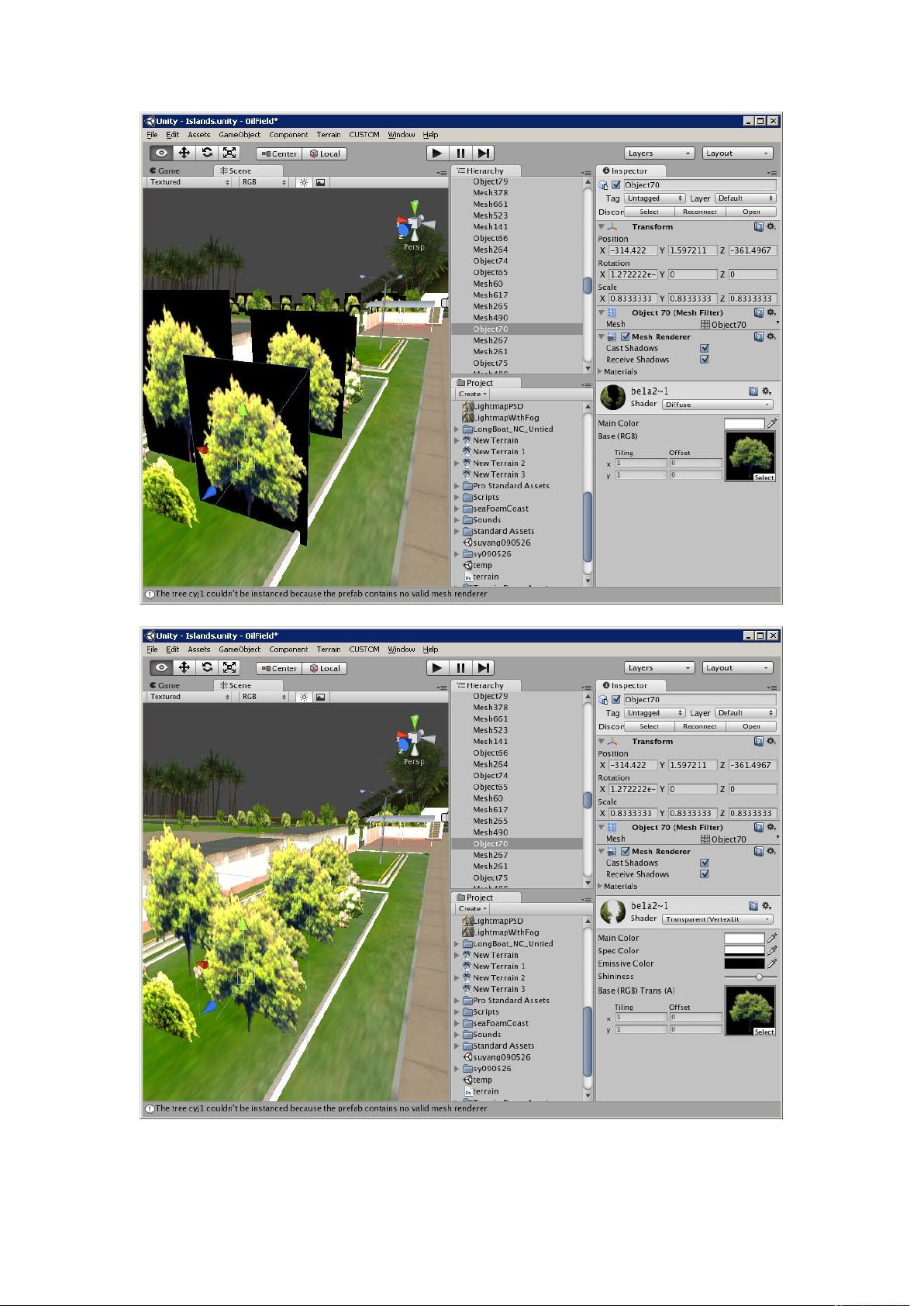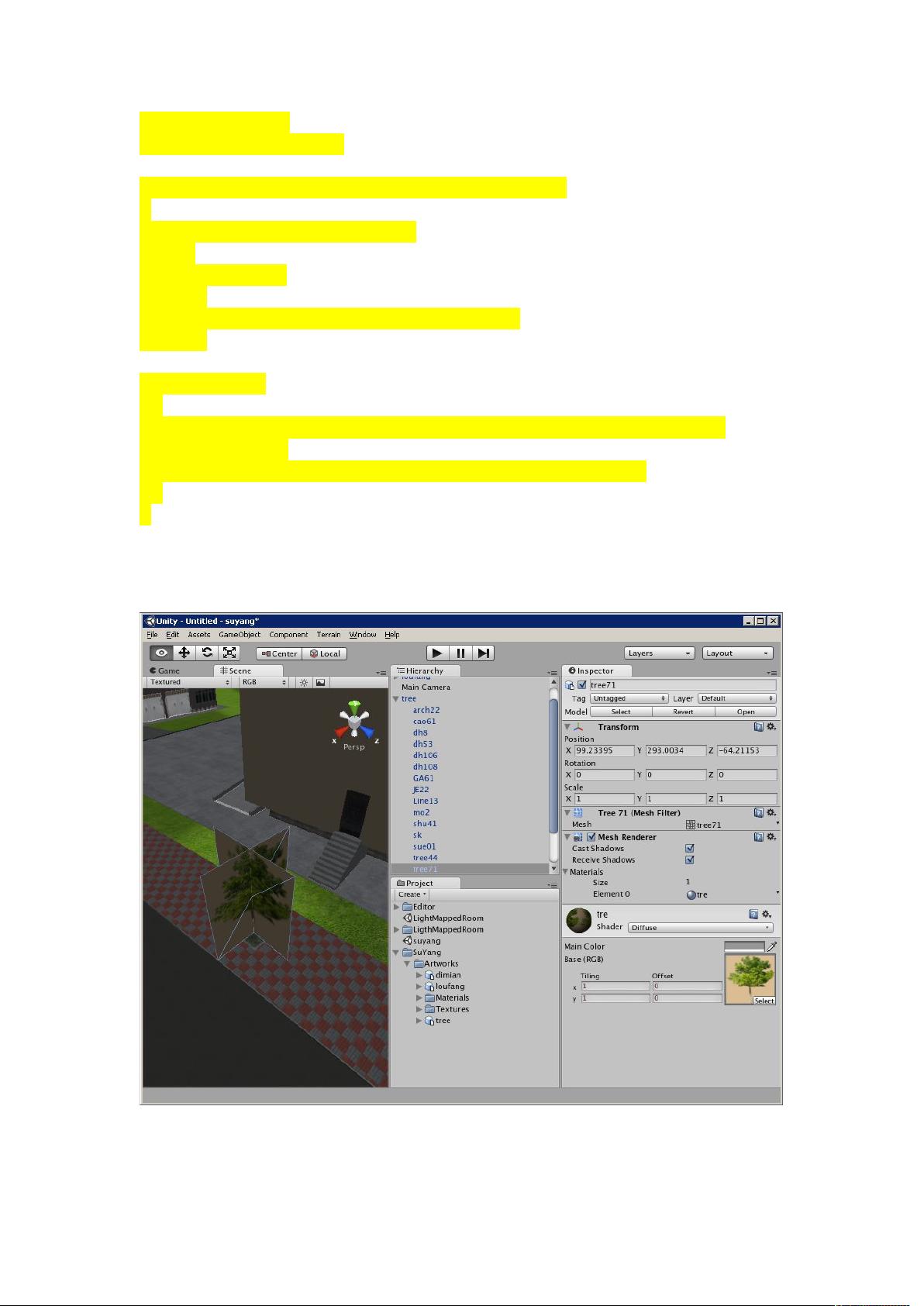Unity3D基础教程:创建游戏漫游与场景设置
需积分: 9 66 浏览量
更新于2024-07-21
收藏 6.98MB DOC 举报
"这篇教程介绍了如何使用Unity3D进行基础的游戏编辑,包括Unity3D的基本操作,创建简单漫游的步骤,以及模型导入和设置。教程强调了在建模过程中应避免使用中文或特殊符号命名,并提供了Max模型导出至Unity3D的详细流程。此外,还讲解了植物效果的设定,水面效果的配置,以及烘培光影贴图的处理。"
在Unity3D中,学习基本操作是至关重要的。这包括理解界面布局,如何导航和操作场景,以及对象的创建与管理。在本教程中,用户将学习到如何通过右键控制视角,取消浏览窗口的右键菜单,以及调整Max软件的单位设置为米,以确保与Unity3D的兼容性。
模型的导入是游戏开发的关键环节。使用Autodesk 3ds Max时,需要下载并安装Fbx导出插件,确保模型可以顺利导入Unity3D。所有关联的图片和纹理应放在Textures目录下,而模型文件(FBX格式)则需与Max源文件保存在同一目录。在导出FBX时,可按功能或地理位置对模型进行分类,便于管理和组织。
在Unity3D中,将包含Max文件、FBX文件和Textures文件夹的整个目录复制到Assets下,Unity会自动导入并生成Materials文件夹,用于存储模型的材质信息。接着,在Unity3D编辑器中,对每个导入的FBX文件进行适当设置,例如调整ScaleFactor和GenerateColliders,注意植被类的模型通常不需要碰撞器。
将FBX文件拖放到Hierarchy面板中,完成对象的添加。通过按"F"键,可以使选定的对象居中显示在视口,便于观察和调整。当所有模型导入并定位后,可以进一步设置场景的光照、植物效果和水面效果,比如烘培光影贴图,以提升场景的真实感。
在Unity3D中创建简单漫游,涉及场景的连续加载,这通常需要设置触发器和过渡逻辑,以便玩家在不同的游戏区域间平滑移动。植物效果可以通过单面片、十字交叉和地形编辑器系统来实现,增加场景的生动性和多样性。
这个Unity3D教程旨在引导初学者逐步掌握游戏开发的基本流程,从基础设置到模型导入,再到场景的渲染和交互设计,覆盖了多个关键知识点,对于想要学习Unity3D的人来说是一份宝贵的学习资料。
2022-08-08 上传
2022-08-08 上传
2022-08-08 上传
2022-08-08 上传
2022-08-08 上传
2014-07-11 上传